手机上如何缩小图片 PS去白边教程
日期: 来源:小麦安卓网
在手机上编辑图片时,有时候我们需要缩小图片来适应不同的需求,而在缩小图片的过程中,常常会出现白边的问题,影响到图片的美观。为了解决这个问题,我们可以使用PS软件去除图片的白边,让图片看起来更加整洁和精美。接下来就让我们一起来学习如何在手机上缩小图片并使用PS去除白边的方法吧!
PS去白边教程
具体方法:
1.首先打开PS软件,然后把素材拖动到PS中。

2.用快速选择工具把人物选择出来,注意耳朵部分要仔细选择。
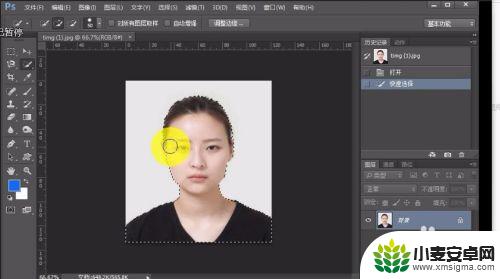
3.单击调整边缘按钮,把视图按成黑底色的。然后选择智能半径,设置像素为2.6,单击确定。
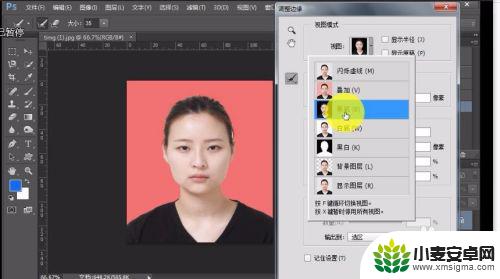
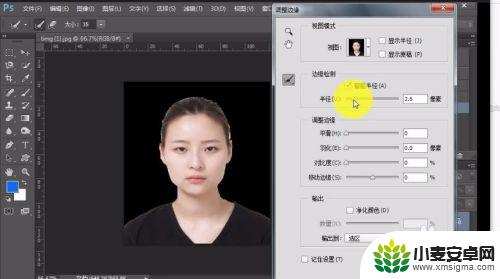
4.按下ctrl+j键拷贝选区,然后选中背景层。
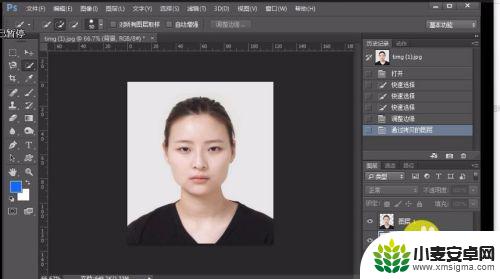
5.单击新建图层按钮,把前景色设置成蓝色。按下CTRL+DEl键填充。

6.按下CTRL++号键放大图片,我们可以看到人物边缘有白边。
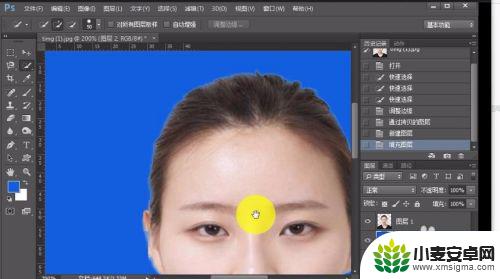
7.选中图层1,按下ctrl键用鼠标单击图层1载入选区。

8.单击工具栏中的选择——修改——收缩,设置1个像素,然后确定。

9.按下SHIFT+CTRL+I键反选,然后按下DEL键。最后再按下ctrl+d键取消选区就完成去白边了。

以上就是手机上如何缩小图片的全部内容,如果有不清楚的用户可以根据小编的方法来操作,希望能够帮助到大家。












